Mit der 3D Analyst-Lizenz verfügbar.
Um einem editierbaren TIN Bruchkanten hinzuzufügen, verwenden Sie das interaktive Werkzeug TIN-Linie hinzufügen  aus der Werkzeugleiste TIN-Bearbeitung.
aus der Werkzeugleiste TIN-Bearbeitung.
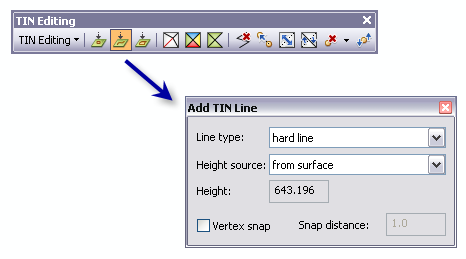
Wenn auf das Werkzeug geklickt wird, wird das Dialogfeld TIN-Linie hinzufügen angezeigt, in dem Sie Eigenschaften für die zu erstellende(n) Bruchkante (s) angeben können. Diese Eigenschaften schließen den Linientyp und die Quelle für Höhenmaß der Bruchkante ein sowie die Einstellung, ob digitalisierte Stützpunkte an vorhandenen Knoten gefangen werden sollen. Mit einfachen Mausklicks können Sie die Stützpunkte eingeben, abschließend können Sie doppelklicken, um das Eingeben der Bruchkante abzuschließen.
Um eine Bruchkante interaktiv einem TIN hinzuzufügen, befolgen Sie die Schritte unten.
- Klicken Sie auf das Dropdown-Menü TIN-Bearbeitung und anschließend auf TIN-Bearbeitung starten.
- Klicken Sie in der Werkzeugleiste TIN-Bearbeitung auf das Werkzeug TIN-Linie hinzufügen. Das Dialogfeld TIN-Linie hinzufügen wird angezeigt.
- Legen Sie die gewünschten Eigenschaften für die Bruchkanten fest, die auf der TIN-Oberfläche erstellt werden sollen.
Linientyp: Der Typ der zu erstellenden Bruchkante. Wählen Sie als Linientyp entweder Hart oder Weich. Harte und weiche Parameter für Linien- und Polygon-Feature-Types werden verwendet, um anzugeben, ob an ihrer Position ein signifikanter Neigungswechsel auf der Oberfläche auftritt. Eine harte Linie ist ein deutlicher Bruch in der Neigung, während eine weiche Linie auf der Oberfläche eine allmählichere Neigungsänderung darstellt.
Quelle für Höhenmaß: Die Höhenquelle, die verwendet werden soll, um die Bruchkante auf der TIN-Oberfläche zu generieren. Wählen Sie von Oberfläche, Max. Z von Oberfläche, Min. Z von Oberfläche oder wie angegeben.Quelle für Höhenmaß Beschreibung von Oberfläche Die Höhe der digitalisierten Linie wird von den ausgewählten Positionen auf der Oberfläche aus interpoliert.
Max. Z von Oberfläche Die Höhe der digitalisierten Linie wird vom Maximalhöhenwert aus interpoliert, der an der Linie gefunden wird.
Min. Z von Oberfläche Die Höhe der digitalisierten Linie wird vom Minimalhöhenwert aus interpoliert, der an der Linie gefunden wird.
wie angegeben Die Höhe der digitalisierten Linie wird der Oberfläche mit einem bestimmten, konstanten Höhenwert hinzugefügt, der im Höhenfeld angegeben ist.
Höhe: Zeigt die Höhe der Oberfläche beim Bewegen des Cursors über die Oberfläche interaktiv an.
Wenn wie angegeben als Quelle für Höhenmaß festgelegt ist, wird der Höhenwert verwendet, der im Fenster Quelle für Höhenmaß angegeben wurde.
Stützpunkt fangen: Die gewählten Stützpunktpositionen für die neue Linie werden basierend auf der benutzerdefinierten Fangentfernung am nächstgelegenen TIN-Knoten gefangen. Klicken Sie, um das Fangen von Stützpunkten ein-/auszuschalten.
Fangentfernung: Die Fangentfernung ist die Entfernung, die zum Fangen von Stützpunkten verwendet werden soll. Wenn Sie die digitalisierten Punkte der Oberfläche hinzuzufügen, wird ein Knoten hervorgehoben, an dem der Auswahlpunkt gefangen wird. Wenn kein Knoten auf der TIN-Oberfläche hervorgehoben wird, dann ist der nächstgelegene Knoten weiter entfernt als die angegebene Fangentfernung, und Punkte werden nicht gefangen. Fangeinheiten sind XY-Einheiten des TINs.
- Wählen Sie die TIN-Oberfläche aus, auf der die Bruchkante beginnt; der erste Stützpunkt wird auf der Oberfläche digitalisiert. Fügen Sie der Bruchkante weitere Stützpunkte hinzu, indem Sie auf die gewünschten Positionen klicken. Doppelklicken Sie, um das Eingeben der neuen Bruchkante abzuschließen.